Broken Android Data Recovery peut extraire des données d'appareils Android cassés. Actuellement, il prend en charge le Samsung Galaxy S6/S5/S4/Note 5/Note 4/Note 3 et le Samsung Galaxy Tab Pro 10.1. Si vous souhaitez restaurer vos données depuis votre ancien appareil mobile Samsung, suivez ce guide pour le compléter.
Partie 1 : Connecter un appareil Android cassé au PC
Étape 1 : Veuillez télécharger et installer Broken Android Data Recovery sur un PC Windows, puis ouvrez-le sur le bureau.
Étape 2 : Choisissez « Extraction de données Android cassée » pour lancer le logiciel.
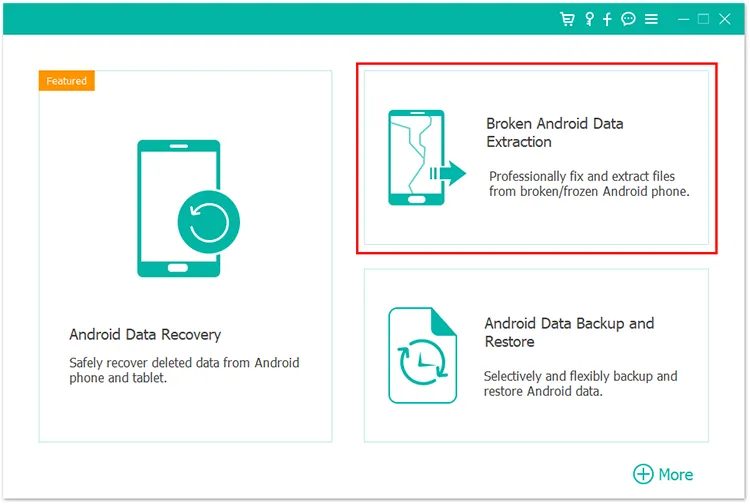
Étape 3 : Cliquez sur l'icône « Démarrer » sur le côté gauche.
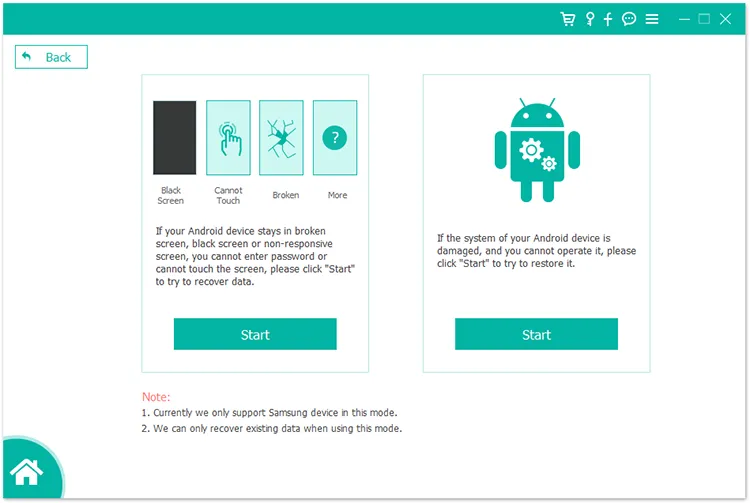
Étape 4 : Sélectionnez le nom et le modèle de votre appareil dans la liste, puis cochez « J'accepte la clause de non-responsabilité ». Cliquez ensuite sur « Confirmer ».
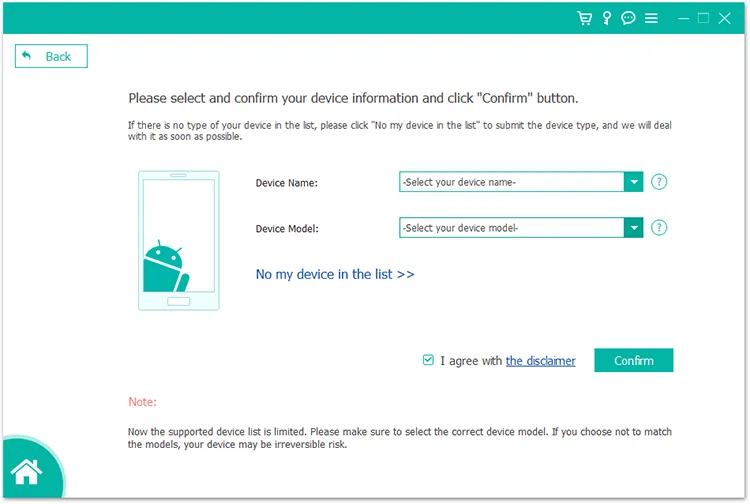
Étape 5 : Suivez le guide sur l'interface pour mettre votre appareil Android cassé en mode téléchargement.
- Éteignez votre appareil Android cassé. Si c'est éteint, continuez.
- Appuyez et maintenez enfoncés les boutons « Volume Down » + « Home » + « Power » en même temps pendant quelques secondes. Lorsque le logo apparaît à l'écran, relâchez les boutons.
- Appuyez sur le bouton « Volume Up » et relâchez-le rapidement. Maintenant, votre appareil mobile est en mode téléchargement.
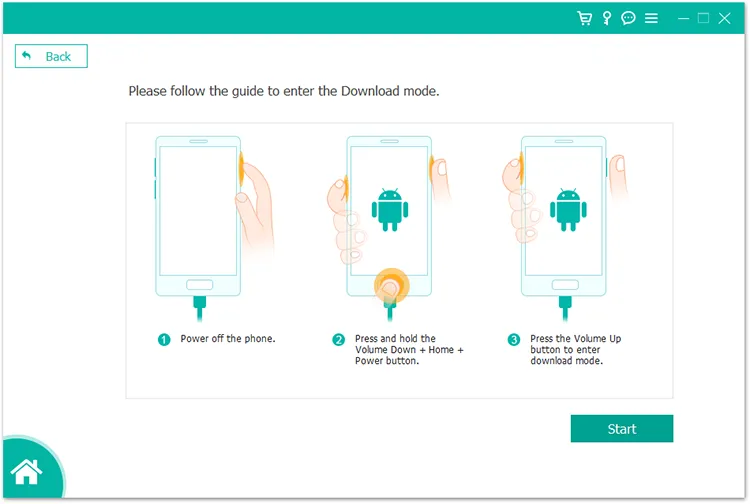
Remarque : Si le logiciel ne passe pas à la page suivante une fois que votre téléphone ou votre tablette est passé en mode téléchargement, veuillez cliquer sur « Réessayer ». Ensuite, le logiciel démarrera automatiquement.
Étape 6 : Après cela, le logiciel téléchargera le package de récupération correspondant. La connexion sera alors établie.
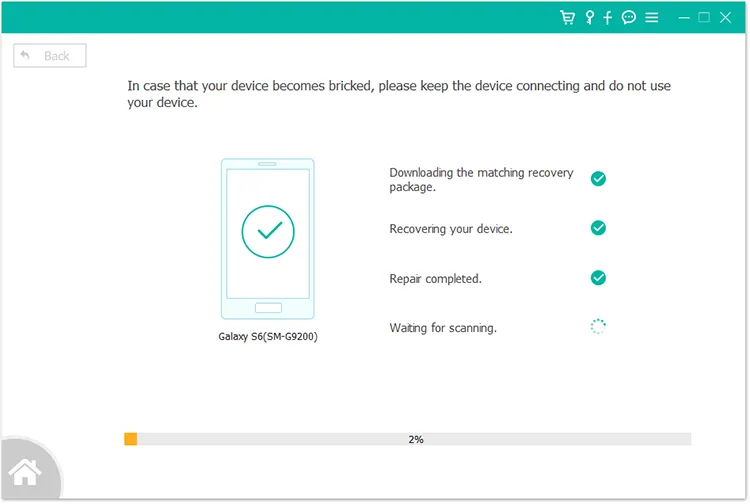
Partie 2 : Extraire les données d'un appareil Android cassé
Étape 1 : Après la connexion, le logiciel commencera à analyser vos données depuis votre appareil Android en panne.
Étape 2 : Sélectionnez les données souhaitées en cochant, puis cliquez sur « Récupérer » pour enregistrer les données sur votre ordinateur.
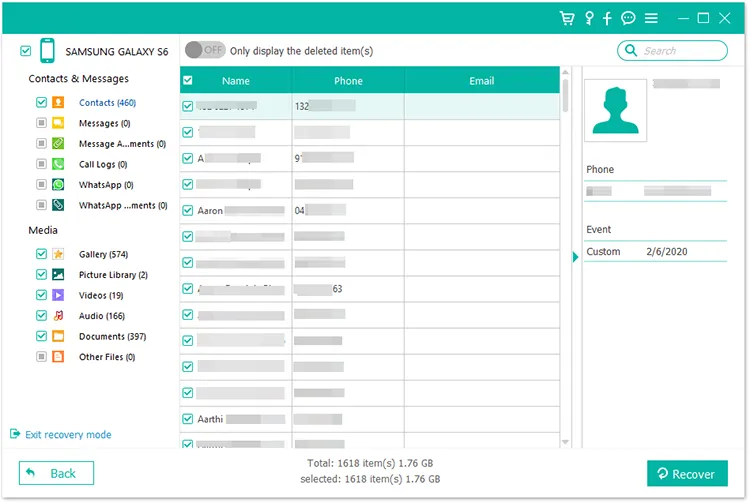
Conclusion
Voici les étapes détaillées sur la façon d’utiliser Broken Android Data Recovery. Vous pouvez désormais l'utiliser pour restaurer vos données de votre appareil Android en panne sans aucun problème.





























































